Haben Sie es satt, immer wieder Ihr Passwort eingeben zu müssen, wenn Sie versuchen, eine App aus dem App Store zu laden? Obwohl dies ein lästiges Problem ist, gibt es verschiedene Lösungen. In diesem Artikel werden einige der besten Lösungen für das Problem "App Store fragt immer wieder nach dem Passwort" besprochen. Also, fangen wir an.
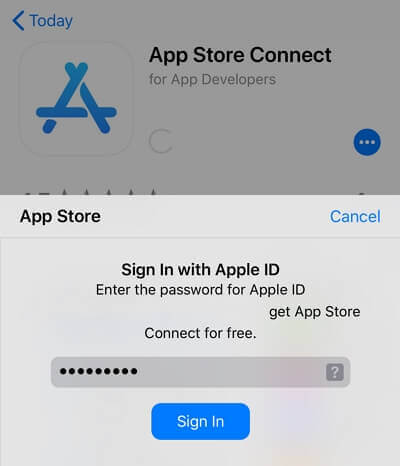
Es gibt viele mögliche Ursachen für fatale Fehler auf einem iOS-Gerät. Dazu gehören veraltete Software, unvollständige App-Downloads und die Wiederherstellung von Kontoeinstellungen. Ist das nicht höchst ärgerlich? Sie möchten Apps und Spiele schnell und einfach herunterladen können.
-
Teil 1: Warum fragt der App Store ständig nach dem Passwort?
Teil 2: Wie Sie verhindern, dass der App Store nach dem Passwort fragt
Methode 4. Vermeiden Sie die Installation von Apps aus unbekannten Quellen
Methode 7. Ihr iPhone auf die Werkseinstellungen zurücksetzen
-
Teil 3: [Bonustipps] Was tun, wenn ich mein Apple-ID-Kennwort vergessen habe?
Teil 1: Warum fragt der App Store immer wieder nach dem Passwort
Apple kann aus zwei Gründen wiederholt nach Ihrem Passwort fragen.
Der erste Grund ist, die Nutzung von Apps und Spielen auf zahlende Kunden zu beschränken.
Der zweite Grund ist, dass das Unternehmen auch Hacker davon abhalten möchte, Ihre Daten zu stehlen. Apple legt großen Wert auf Sicherheit, denn niemand lässt sich gerne hacken. Prüfen Sie zunächst, ob Ihre Apple ID kompromittiert wurde.
Im Folgenden finden Sie eine Liste der häufigsten Gründe, warum der App Store weiterhin Passwörter anfordert:
1. Apple ID ist mit einem anderen Konto verknüpft
Der App Store fragt häufig nach Ihrem Passwort, wenn Sie eine App verwenden, die mit der Apple ID einer anderen Person verknüpft ist. In diesem Fall müssen Sie die Erlaubnis des Gerätebesitzers einholen, bevor Sie die heruntergeladene Software verwenden.
Wenn Sie ein gebrauchtes iPhone verwenden, besteht eine weitere Möglichkeit darin, dass dieses iPhone mit einer anderen Apple ID verknüpft ist.
2. Problematische Account-Einstellungen
Jedes iPhone-Gerät ist mit mehreren Account-Einstellungen gepaart. Es konfiguriert iCloud, iMessage, FaceTime und den App Store. Wenn Sie im App Store ständig aufgefordert werden, ein Kennwort einzugeben, liegt das möglicherweise an einem Problem mit Ihren Account-Einstellungen.
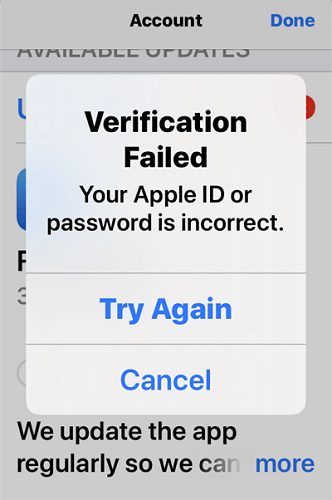
3. Verifizierung des Sicherheitscodes
Die Verifizierung Ihres Sicherheitscodes ist einer der Gründe, warum der App Store Sie ständig zur Eingabe Ihres Passworts auffordert. Diese Sicherheitsmaßnahme soll verhindern, dass sich jemand illegal Zugang zu Ihrem Konto verschafft. Wenn Sie diese Option aktiviert haben, werden Sie bei jedem Kauf aufgefordert, einen Sicherheitscode einzugeben.
4. Schlechte Netzwerkumgebung
Eine schlechte
Eine schlechte Netzwerkverbindung ist ein weiterer möglicher Grund für die häufigen Passwortabfragen im App Store. Wenn Ihr WLAN nicht so stabil ist wie erwartet, kann es zu kleinen Problemen kommen, die dazu führen, dass der App Store nach Ihrem Kennwort fragt.
Teil 2: So verhindern Sie, dass der App Store nach dem Kennwort fragt
Es kann mehrere Gründe dafür geben, dass der App Store Ihr Kennwort anfordert. Sie müssen sich also keine Sorgen mehr darüber machen. Zu Ihrer Erleichterung haben wir eine Liste mit möglichen Lösungen für das aktuelle Problem vorbereitet. Wenn Sie diese Schritte befolgen, wird der Apple Store kein Passwort mehr verlangen. Lassen Sie uns die bestmögliche Lösung für Ihr Problem finden.
1 Starten Sie Ihr iPhone/iPad neu
Software- und Sicherheitsupgrades können zu Geräteproblemen führen. Dieses Problem tritt sehr häufig bei älteren iPhones auf. Wenn der App Store weiterhin nach Passwörtern fragt, starten Sie Ihr Telefon neu.
Nach einem Neustart des Geräts haben mehrere Kunden festgestellt, dass die ständigen Kennwortbeschränkungen des App Stores nicht mehr gelten.
2 Aktualisieren Sie Ihre Apps
Wenn Sie heruntergeladene Apps nicht routinemäßig aktualisieren, erfordern die gekauften Apps eine App Store-Überprüfung für Updates. Daher werden Sie möglicherweise feststellen, dass der App Store wiederholt nach Ihrem Kennwort fragt.
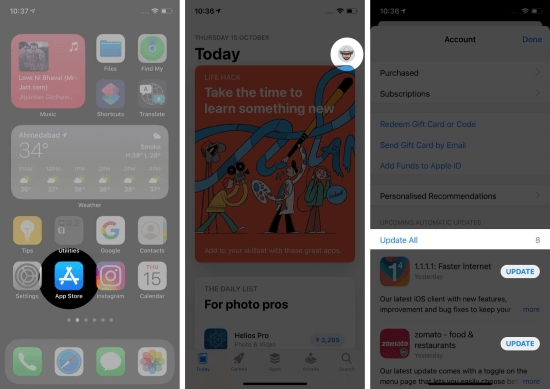
Aus diesem Grund sind regelmäßige App-Updates erforderlich, um die endlose Verifizierung von App-Käufen zu vermeiden.
3 App Store-Einstellungen ändern
Es gibt zwei Möglichkeiten, bezahlte Apps auf Ihr Apple-Gerät zu bekommen. Sie können die Einstellungen für "Immer erforderlich" so anpassen, dass Ihr Passwort für jeden App Store-Kauf erforderlich ist. Wenn Sie schnell mehrere Apps kaufen, können Sie die Passwortabfrage vermeiden, indem Sie in den Einstellungen auf "Nach 15 Minuten abfragen" umschalten oder die Option "Passwort abfragen" deaktivieren.
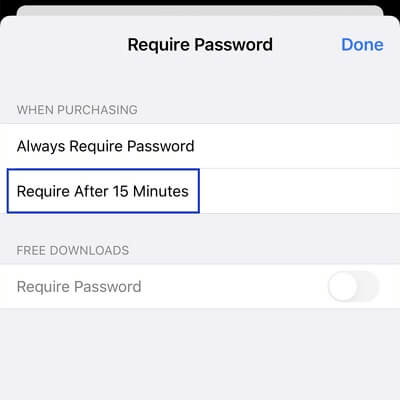
Sie sollten die zweite Einstellung wählen, wenn Sie viele Apps kaufen möchten, ohne das Passwort 15 Minuten lang einzugeben. So ändern Sie diese Einstellungen auf Ihrem iPhone:
Gehen Sie zu Einstellungen > Medien & Käufe.
Wählen Sie "Nach 15 Minuten erforderlich" aus dem Menü "Passworteinstellungen".
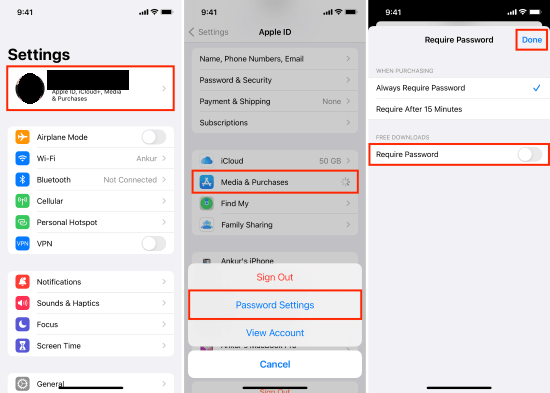
In ähnlicher Weise können Sie die Kennworteinschränkung für kostenlose Downloads deaktivieren, indem Sie das Kontrollkästchen "Kennwort erforderlich" im Abschnitt KOSTENLOSE DOWNLOADS ausschalten.
4 Vermeiden Sie die Installation von Apps aus unbekannten Quellen
Die Installation von Software aus inoffiziellen Quellen birgt einige versteckte Risiken. Ihr App Store kann sich infolgedessen anders verhalten.
Zum Beispiel kann der App Store nicht nur nach einer ständigen Bestätigung der Passwörter fragen, sondern auch die Entfernung einer solchen App verlangen. Es wäre also hilfreich, wenn Sie diese Programme so schnell wie möglich loswerden.
5 Deaktivieren von iMessage und FaceTime
iMessage und FaceTime auf Ihrem iPhone werden über dieselbe App Store ID gesteuert. Beide Apps erfordern jedoch dauerhaften Zugriff auf die Store-Account-Informationen. Deshalb führen sie wahrscheinlich zu einem Fehler bei der iPhone-Kennwortabfrage.
Sie können versuchen, beide Funktionen zu deaktivieren, um zu sehen, ob das hilft. Sie können iMessage und FaceTime auf dem Gerät deaktivieren, indem Sie diese Anweisungen befolgen.
So konfigurieren Sie FaceTime:
Gehen Sie zu Menü > Einstellungen > FaceTime.
Deaktivieren Sie FaceTime.
So konfigurieren Sie iMessage:
Wählen Sie "Einstellungen" > "Nachrichten".
Schalten Sie "iMessage" im Einstellungsmenü aus.
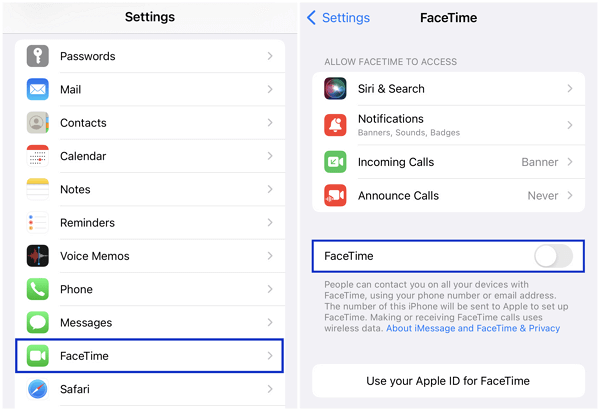
Wenn Sie nach dem Zurücksetzen Ihre Daten wiederherstellen möchten, können Sie iMessages immer noch aus iCloud wiederherstellen.
6 OS-Version aktualisieren
Es ist auch möglich, dass Ihr iPhone Sie immer wieder zur Eingabe Ihres Apple ID-Kennworts auffordert, weil es mit einer veralteten Version läuft. Das passiert nicht nur auf dem iPhone, sondern auch auf dem iPad. Daher sollten Sie Ihre Betriebssystemversion aktualisieren, um das Problem zu vermeiden. Wenn Sie Ihr Gerät jedoch lange Zeit gesperrt haben, könnte eine plötzliche Betriebssystemaktualisierung zu Problemen führen, wie z. B. dass Ihr iPhone oder iPad immer wieder nach dem Apple ID-Kennwort fragt.
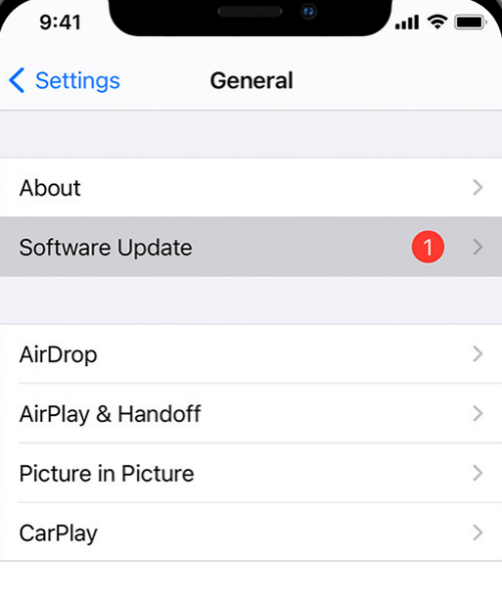
7 Ihr iPhone auf die Werkseinstellungen zurücksetzen
Sie können Ihr iPhone ganz einfach in den Einstellungen auf die Werkseinstellungen zurücksetzen, wenn Sie das Passwort für die verknüpfte Apple ID haben. Befolgen Sie dazu einfach die folgenden Anweisungen:
Gehen Sie zunächst in das Hauptmenü des iPhone und wählen Sie "Allgemein" > "Übertragen" oder "iPhone zurücksetzen".
Wählen Sie die Option zum Zurücksetzen > Alle Einstellungen zurücksetzen.
Befolgen Sie die Anweisungen auf dem Bildschirm, um diesen Vorgang abzuschließen.

8 Apple-ID-Kennwort ändern
Die letzte Lösung für das Problem, dass der App Store ständig ein Passwort anfordert, ist das Ändern des Apple ID Passworts. Gehen Sie wie folgt vor:
Rufen Sie das Menü Einstellungen auf und wählen Sie dann Ihren Namen aus dem Menü.
Wählen Sie Passwort & Sicherheit > Passwort ändern aus dem Dropdown-Menü.
Wenn Sie dazu aufgefordert werden, geben Sie den Passcode für Ihren derzeit verwendeten Bildschirm ein.
Legen Sie ein neues Kennwort für Ihre Apple ID fest.
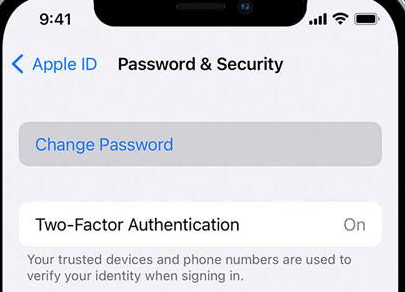
WooTechy Passcode Unlocker ist ein leistungsfähiges Tool, das Ihnen hilft, das Passwort für Ihre Apple ID zu entfernen und zurückzusetzen, ohne dass ein komplexer Prozess erforderlich ist. Sie können Ihre Apple ID ändern oder eine andere erstellen.
Teil 3: Was tun bei "Ich habe mein Apple ID Passwort vergessen"? [iOS 17 Unterstützt]
WooTechy iDelock ist ein einfacher und effektiver iPhone-Passcode-Entsperrer zum Entfernen und Zurücksetzen von Apple IDs und iPhone-Passwörtern. WooTechy iDelock ist eine effiziente Anwendung, mit der Sie iPhone/iPad-Passwörter schnell löschen können, indem Sie die Apple ID und 4- und 6-stellige Passwörter umgehen. Ein Code, Touch ID oder Face ID können als Alternative verwendet werden.
WooTechy iDelock hilft Ihnen, die Apple ID ohne Passwort auf Ihrem iPhone, iPad oder iPod touch zu entsperren - ein einfacher Prozess, der nur wenige Schritte erfordert. Das Wichtigste dabei ist, dass es zu keinem Datenverlust kommt. Darüber hinaus hat dieses Tool eine hohe Erfolgsquote beim Knacken von Bildschirmsperren, beim Ausschalten von Screen Time und beim Umgehen von MDM-Beschränkungen.
Mit einer entsperrten Apple ID können Sie jede andere bestehende Apple ID verwenden oder eine neue erstellen. Darüber hinaus enthält die App mehrere nützliche Funktionen.
Vollkommen vertrauenswürdig und sicher.
Entsperren Sie Ihre Apple ID und den Bildschirm-Passcode ganz einfach.
Umgehen Sie MDM in einfachen Schritten.
Jedes mobile Gerät, auf dem iOS oder iPadOS läuft, wird unterstützt, einschließlich iOS 16/17.
Geeignet für den täglichen Gebrauch zu Hause, absolute Sicherheit ist garantiert.
Jetzt Herunterladen
Sicherer Herunterladen
WooTechy iDelock kann heruntergeladen und installiert werden. Über ein USB-Kabel kann ein iOS-Gerät mit einem Computer verbunden werden.
Schritt 1: iDelock starten und dem Computer vertrauen
Öffnen Sie WooTechy iDelock Passcode Unlocker und verwenden Sie es auf Ihrem Computer, indem Sie den Schritten im Modus "Apple ID entsperren" folgen. Schließen Sie dann Ihr iPhone mit einem USB-Kabel an den Computer an und wählen Sie "Dem Computer vertrauen".
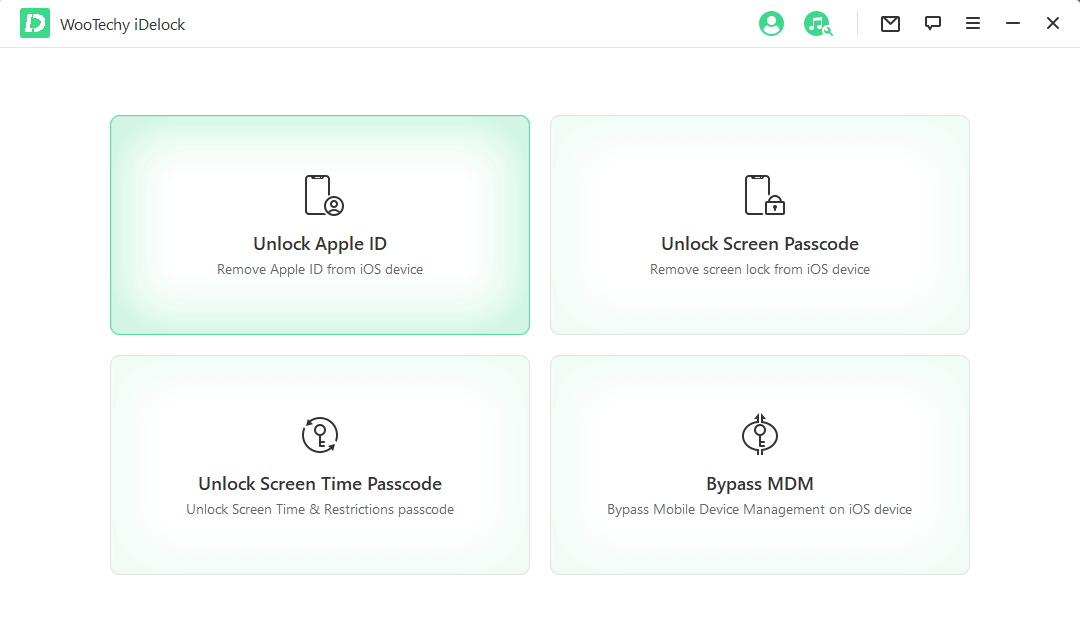
Schritt 2: Richten Sie Ihr Gerät ein
Folgen Sie den Anweisungen auf Ihrem Bildschirm, um den Vorgang zu starten. Sie können zwischen drei Situationen wählen: Geräte suchen deaktiviert, Geräte suchen aktiviert oder Zwei-Faktor-Authentifizierung aktiviert.
In der ersten Situation, wenn die Funktion "Geräte suchen" auf Ihrem Gerät deaktiviert ist, wird der Entsperrungsvorgang in Kürze erfolgreich sein. Dies gilt für alle iOS-Versionen, einschließlich iOS 16/17.
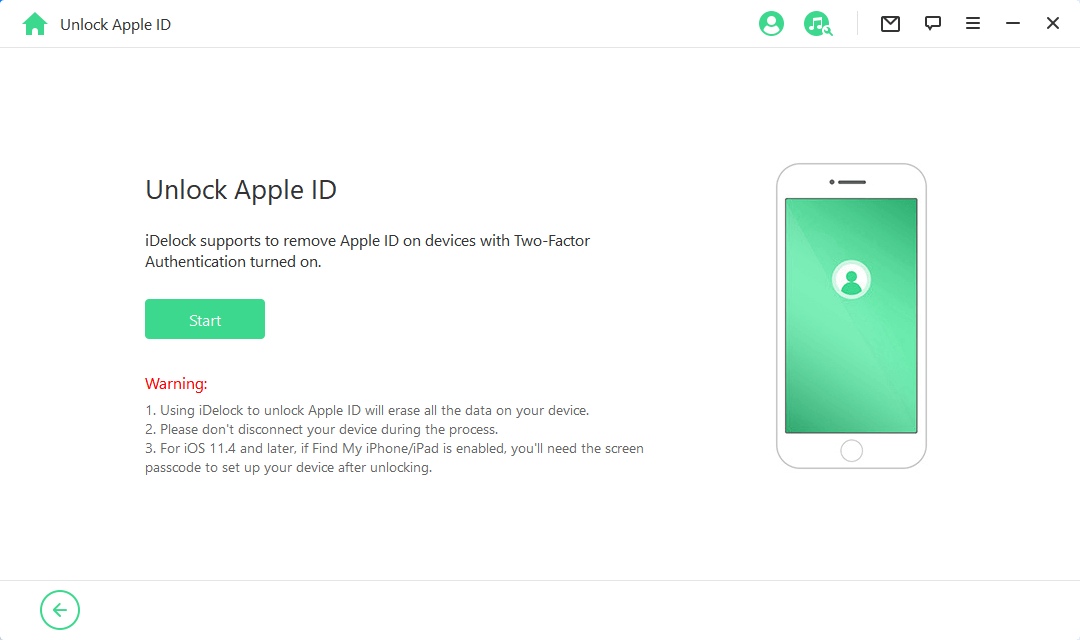
In der zweiten Situation, wenn "Geräte suchen" aktiviert ist, müssen Sie zusätzliche Schritte durchführen. Gehen Sie zu den Einstellungen und wählen Sie "Alle Einstellungen zurücksetzen". Kehren Sie danach zu iDelock zurück, um mit dem Entsperren der Apple-ID-Sperre auf Ihrem Gerät fortzufahren. Dies gilt für iOS-Versionen unter 11.4.
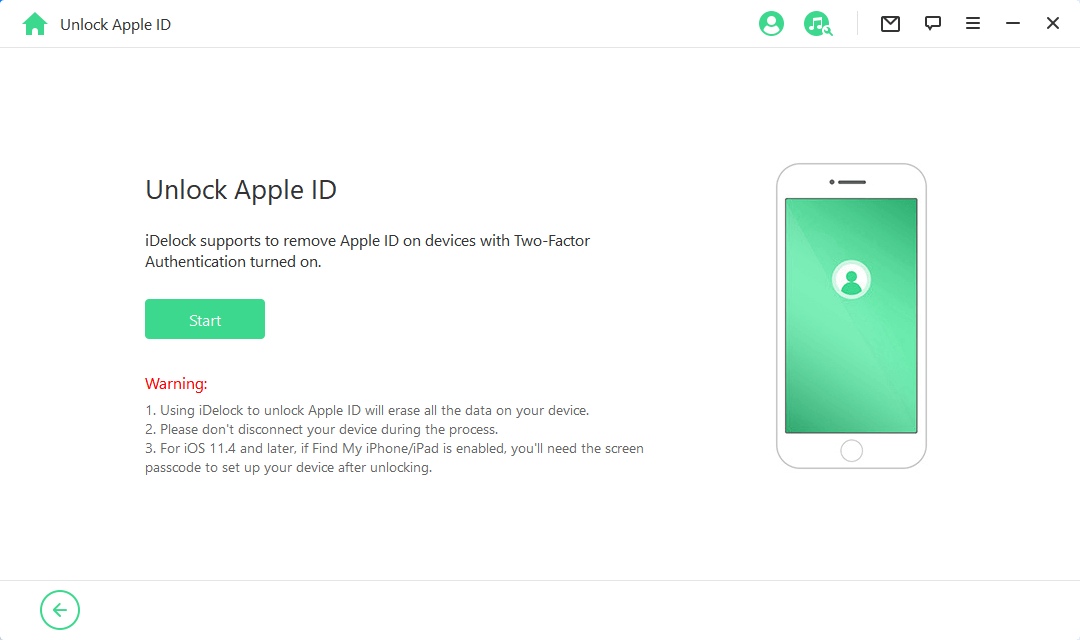
Entsperren der Apple-ID starten In der dritten Situation, wenn die Zwei-Faktor-Authentifizierung aktiviert ist, folgen Sie einfach der von iDelock bereitgestellten Anleitung, bestätigen Sie Ihren Gerätestatus und klicken Sie auf "Weiter".
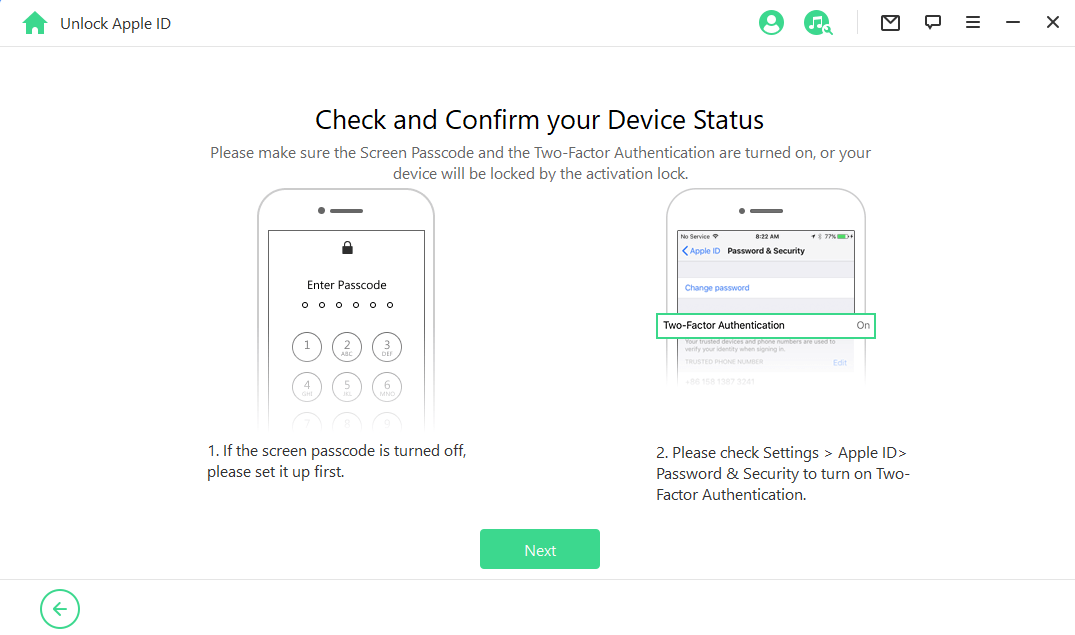
Schritt 3: Starten Sie die Löschung der Apple ID
Sobald Ihr Gerät vorbereitet ist, geben Sie "000000" in das Pop-up-Fenster ein und klicken Sie auf "Entsperren", um den Entsperrungsprozess zu starten.
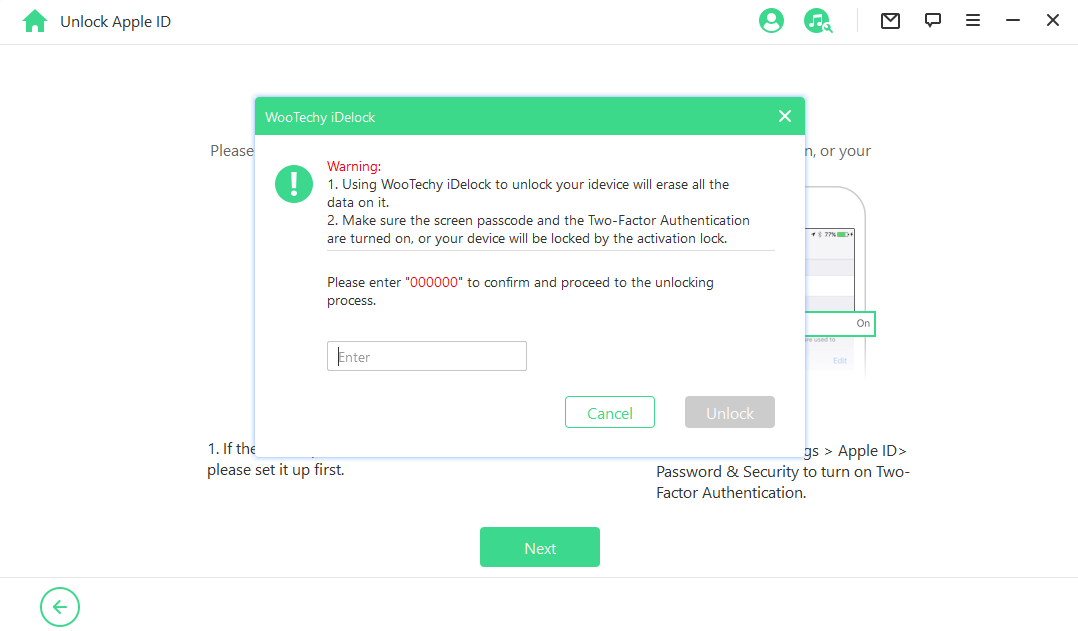
Nach ein paar Minuten wird Ihr Gerät erfolgreich zurückgesetzt, und Sie sehen die Aktivierungssperre auf dem Bildschirm. Tippen Sie auf "Mit Passcode entsperren" und wählen Sie dann "Gerätepasscode verwenden".
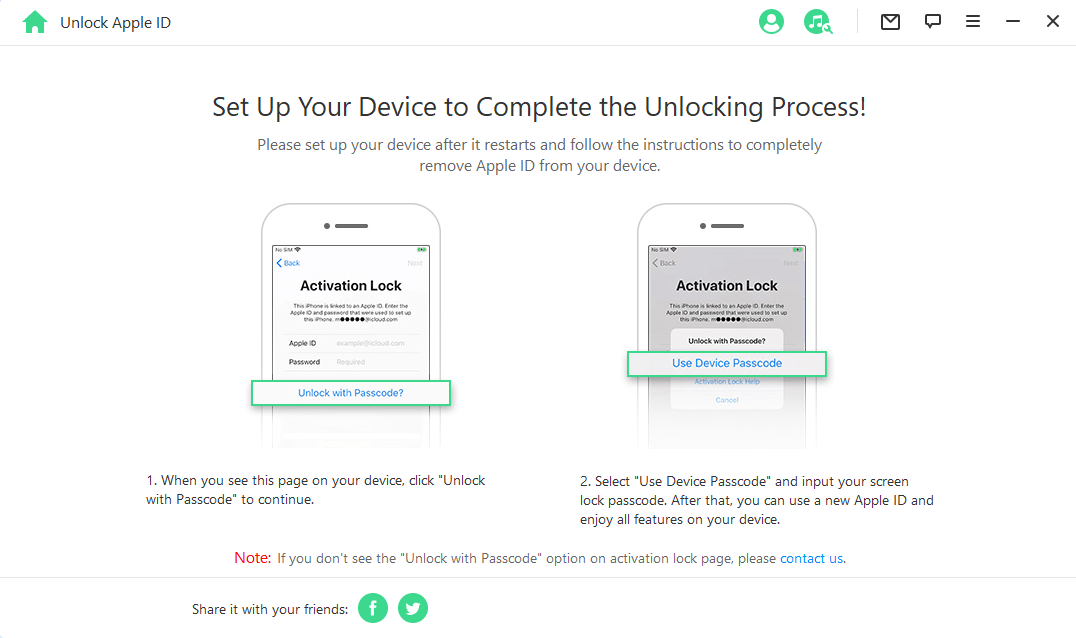
Part 4: How to Turn off Password for App Store?
Wenn Sie das Kennwort nicht jedes Mal eingeben möchten, wenn Sie eine App herunterladen, können Sie die Kennworteingabe für den App Store deaktivieren. Hier finden Sie die Details:
Gehen Sie zum Menü Einstellungen und wählen Sie Ihr Name.
Um fortzufahren, wählen Sie das Menü Medien & Käufe. Wählen Sie die Option Passworteinstellungen.
Wählen Sie die Option Nach 15 Minuten erforderlich aus dem Menü beim Kauf.
Das mit Ihrer Apple ID verknüpfte Kennwort ist erforderlich.
Wählen Sie die Option OK.
Überprüfen Sie den Schalter für "Kennwort erforderlich" unter "Kostenlose Downloads" und deaktivieren Sie ihn, wenn er aktiviert ist.
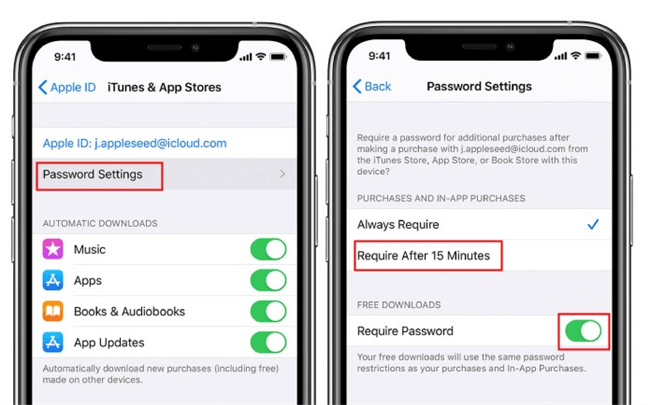
Fazit
In diesem Beitrag wurde erläutert, warum und wie Sie verhindern können, dass der App Store wiederholt Ihr Kennwort anfordert. Wir hoffen, dass die Informationen in dieser Anleitung Ihnen bei der Suche nach einer langfristigen Lösung für das Problem behilflich waren.
Jetzt Herunterladen
Sicherer Herunterladen







